Acesse seu login, e clique em Solicitar Voo.
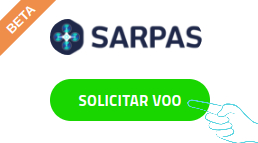
Solicitar Voo – SARPAS NG
Agora preencha os campos.
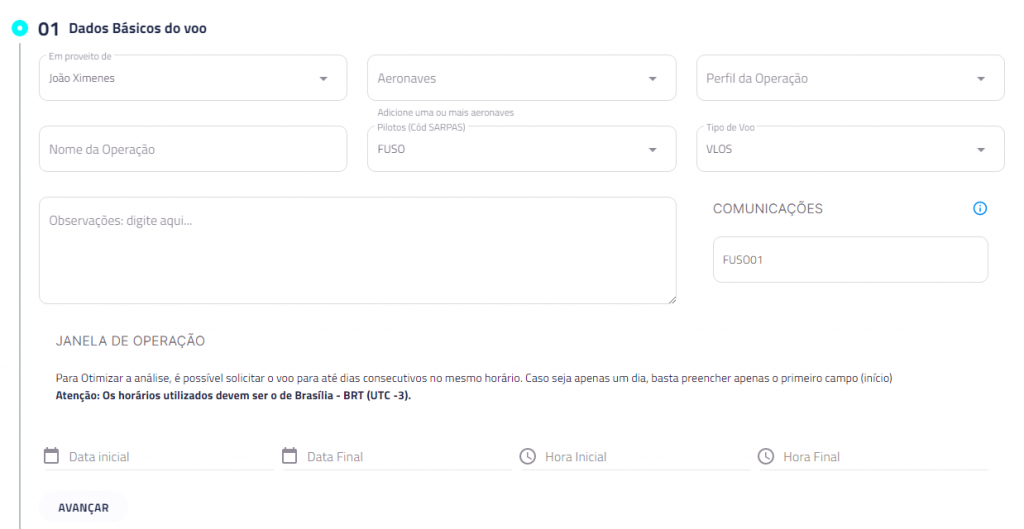
Dados Básicos do Voo
- Aeronaves – Ao selecionar a aeronave somente irá aparecer os tipos de Operação específico para ela.
- Perfil da Operação – Para saber mais clique aqui.
- Nome da operação – De um nome para controle pessoal das solicitações de voo.
- Piloto (Cód SARPAS) – Selecione o código SARPAS de quem irá voar (Somente se necessário).
- Tipo de Voo – Para saber mais clique aqui.
Comunicações;
- Cód. de Chamada: O código de chamada deverá ser definido pelo usuário, sempre iniciado pela sigla RPA. Exemplo, RPA ÁGUIA1.
- Com órgão ATS: O tipo de comunicação com o órgão ATS deverá ser escolhido, caso haja tal comunicação, se negativo selecionar “não se aplica”.
- Entre o Piloto Remoto e Observador da RPA:Caso a operação seja EVLOS, selecionar qual o tipo de comunicação entre piloto e observador, caso a operação seja VLOS ou BVLOS utilize a opção “não se aplica”.
Janela de Operação
Para Otimizar a análise, é possível solicitar o voo para até 5 dias consecutivos no mesmo horário. Caso seja apenas um dia, basta preencher apenas o primeiro campo (início)
Atenção: Os horários utilizados devem ser o de Brasília – BRT (UTC -3). Saiba mais.
Preencha as informações com;
Data inicial: Dia em que dará inicio a janela de operação.
Data Final: Dia final da janela de operação, pode ser no mesmo dia do inicial ou até 5 dias corridos do inicial.
Hora Inicial: Preencha com o horário que dará inicio a janela de operação no dia inicial, fique atento ao horário que deve-se informado em UTC-ZULU.
Hora Final: Preencha com o horário final, observação só poderá voar no dia dentro da janela inicial x final do voo.

Localização
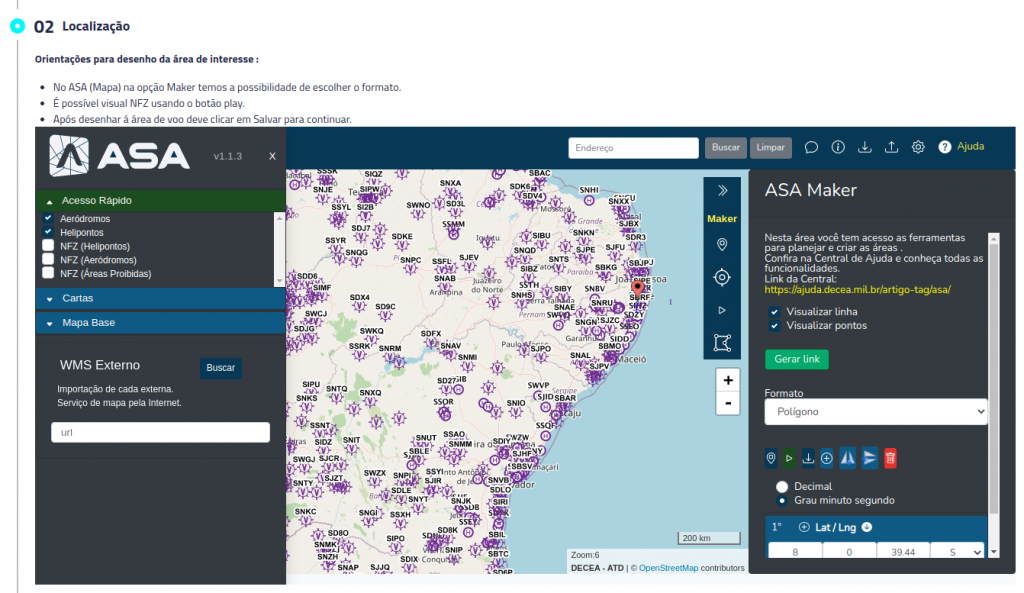
Saiba como utilizar o Mapa ASA no SARPAS NG. Clique aqui.
Depois de definir o local de voo clique em avançar.
Resumo da Solicitação
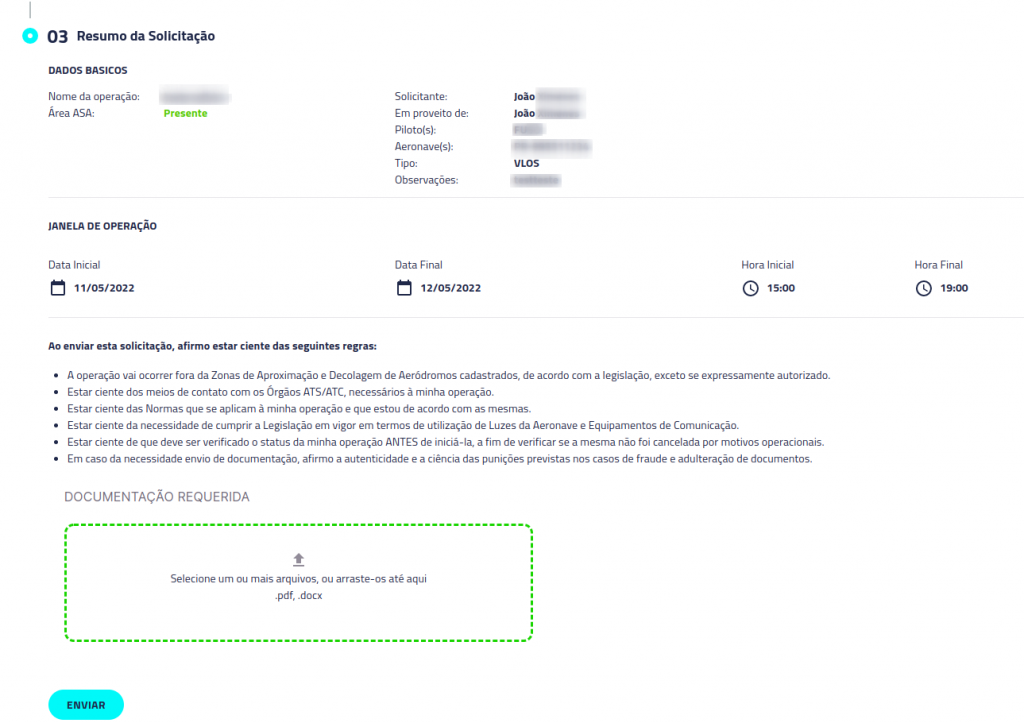
Por fim um resumo da sua solicitação de voo.
Dúvida sobre Documentação Requerida clique aqui.
Ainda com dúvidas? Abra um chamado no SAC DECEA.
